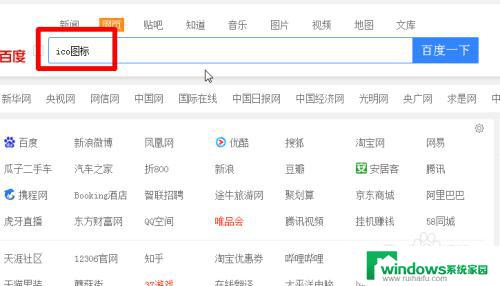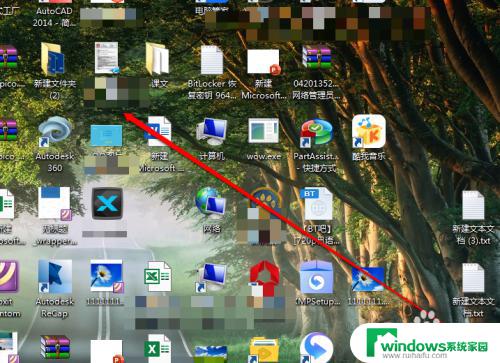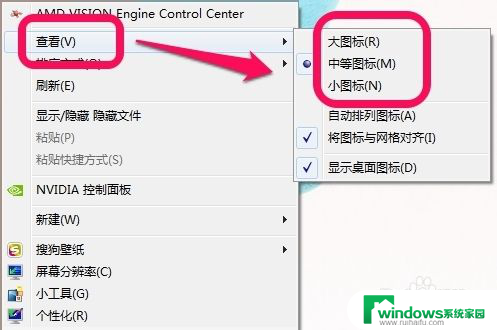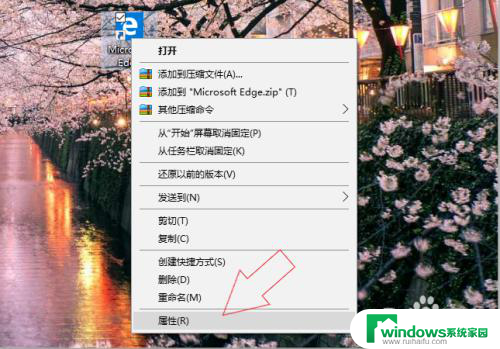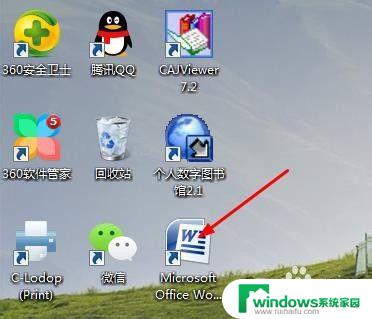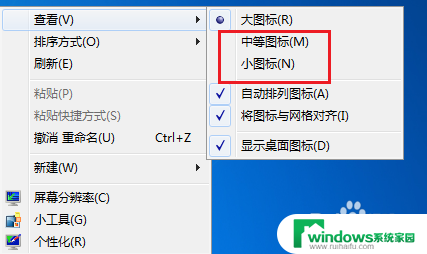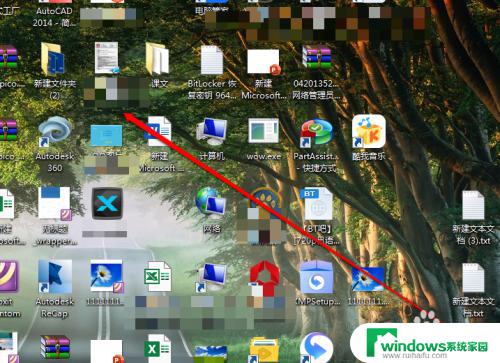如何改变桌面图标的样子 电脑桌面图标怎么换
电脑的桌面图标是我们经常使用的工具,但是默认的样式可能让人感到单调乏味,如何改变桌面图标的样子呢?其实很简单,只需右键点击桌面上的图标,选择属性,然后在弹出的窗口中找到更改图标选项,就可以选择自己喜欢的图标进行替换。通过这种方式,可以让桌面更加个性化,让工作和生活更加有趣。
步骤如下:
1.打开桌面,桌面上摆放了放多程序的快捷方式。我们每天打开电脑最先接触的就是这些快捷方式图标。时间长了,是不是感觉乏味了。可以换一换。比如,在我的电脑桌面上有这样一个图标,即硬盘刻录软件,我想把它的图标给更换成我喜欢的样子。
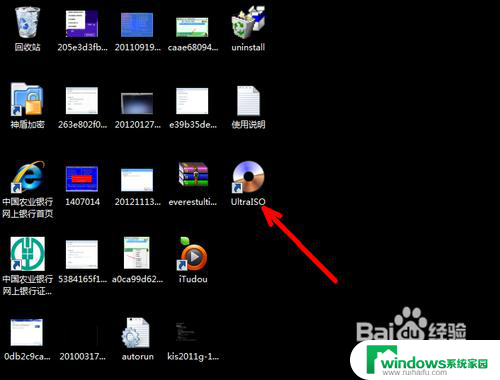
2.那就右键点击这个图标,然后在弹出的长长的右键菜单中向下一直找到属性选项,如图所示。
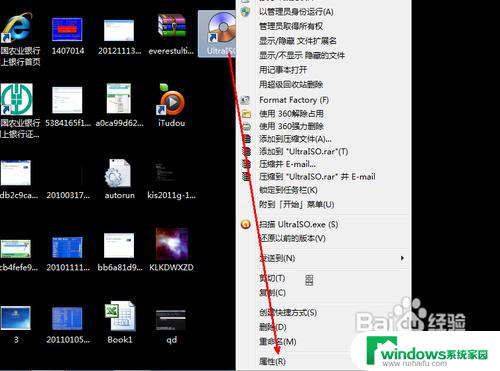
3.在此快捷方式图标属性页中,提供了更改图标的选项。如图所示,用鼠标点击这个选项设置按钮。
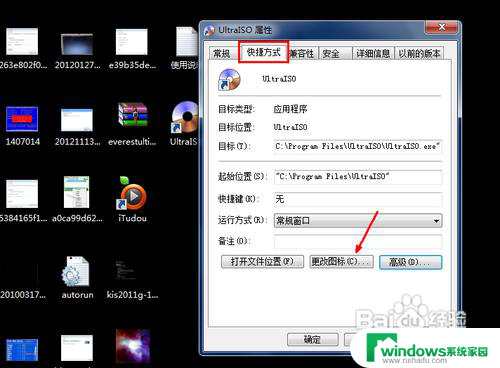
4.然后,在更改图标的页面中。显示了此快捷方式图标的样式,更改的话,需要你提前有了一个准备好的ico格式的文件。点击浏览按钮,找到这个文件。
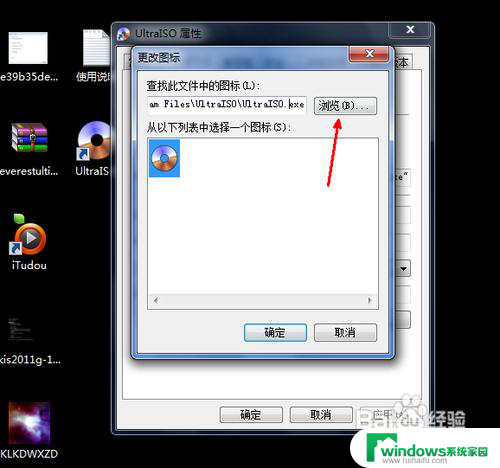
5.在电脑资源管理器中找到这个ico格式的图标文件。如图所示,点击之后选择打开按钮加载到属性页中。
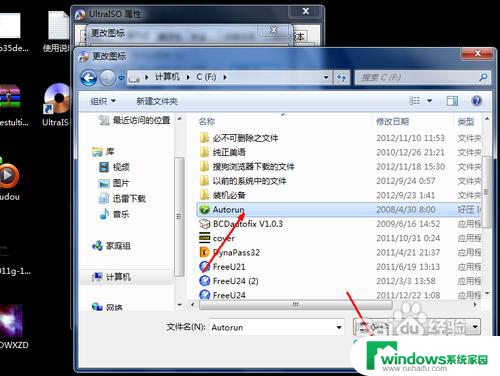
6.在更改图标页,此选择的图标出现在下面的空白列表中,点击一个这个图标,选定之后,点击确定。退出选择图标的页面。
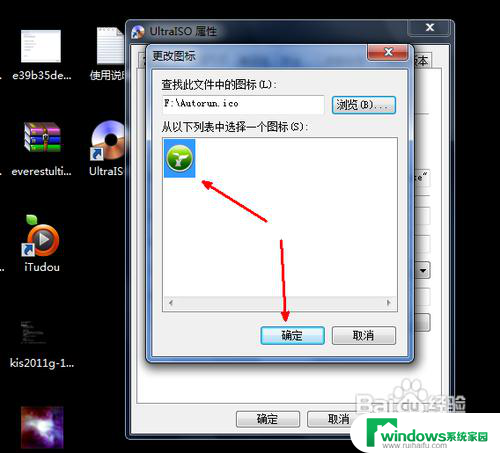
7.然后回到此快捷方式图标的属性页,点击确定,关闭这个属性页面。
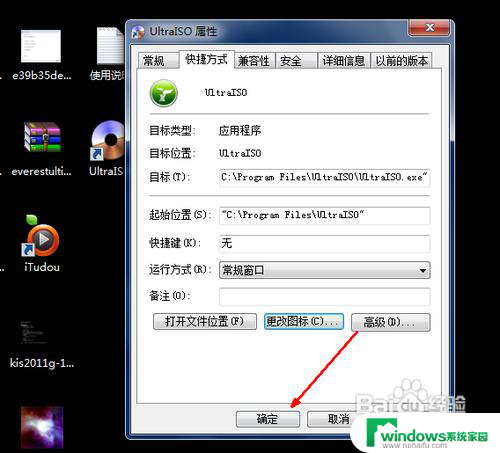
8.这时让人惊讶的情景出现了。刚才的光盘样式的图标现在变成了我们刚才所选择的图标了。用这种方法,你可以更改电脑中的所有程序的快捷方式图标。前提是你要提前下载一些你喜欢的ico格式的图标文件。
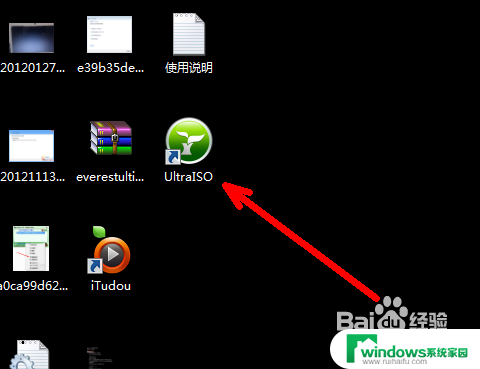
以上就是如何改变桌面图标的样子的全部内容,有遇到这种情况的用户可以按照以上方法解决,希望能对大家有所帮助。